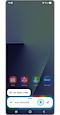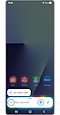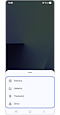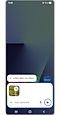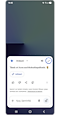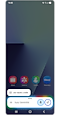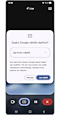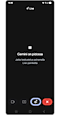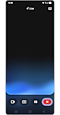Google Geminin käyttö Galaxy-puhelimella
Gemini on Googlen kehittämä hyödyllinen henkilökohtainen tekoälyavustaja. Riippumatta siitä, onko kyseessä opiskelu, ideoiden järjestely tai visuaalinen suunnittelu, Gemini lisää tuottavuuttasi yksinkertaisten keskustelutoimintojen avulla. Tämä opas kertoo, miten käynnistät Google Geminin ja tehostat sen avulla päivittäisiä tehtäviäsi Galaxy-puhelimellasi.

Google Gemini Liven käyttäminen
Google Gemini mahdollistaa reaaliaikaiset keskustelut kuvistasi. Kun esität kysymyksen jostain arjessa näkemästäsi, kuten taideteoksesta tai esineestä, saat välittömästi tekoälyn tuottamia vastauksia.
Mitä voit tehdä Geminillä?
- Hanki laitteisiin liittyvää tietoa ja käyttövinkkejä
Voit esittää kysymyksiä kodinkoneiden käytöstä tai vianmäärityksestä. Gemini tarjoaa luontevasti muotoiltuja vastauksia näkemänsä tai jakamasi tiedon perusteella.
- Kysy YouTube-videoista
Voit jakaa YouTube-videon URL-osoitteen esittääksesi kysymyksiä videosta tai jopa hakeaksesi videosta tiettyjä tietoja, kuten ainesosia tai kypsennysvaiheita.
- Harjoittele haastatteluihin tai kielikokeisiin
Voit simuloida tosielämän puhetilanteita Geminin avulla. Se esittää jatkokysymyksiä ja antaa palautetta vastaustesi perusteella. Voit ladata unelmiesi työpaikkailmoituksen ja harjoitella sitten haastattelua sitä varten Geminin avulla.
- Tee yhteistyötä suunnittelussa tai luovissa kokouksissa
Voit käyttää Geminiä ideoiden kehittämiseen, luovan projektisi ensimmäisen luonnoskuvan lataamiseen ja visuaalisten konseptien kehittämiseen (esim. tekoälykuvien luomiseen) sekä ajatustesi järjestämiseen. Se auttaa muokkaamaan projektin luovaa suuntaa.
- Vuorovaikuta reaaliajassa jakamalla näyttö tai kamera
Voit kysyä Geminiltä mistä tahansa näkemästäsi jakamalla kamerasi tai näyttösi Gemini Live -keskusteluissa. Gemini Live -keskusteluista saat hyödyllistä ja välitöntä palautetta dokumenteista, tuotteista tai ideoista.
Huomaa:
- Gemini toimii Galaxy-puhelimissa, joissa on AndroidTM 10 tai uudempi. Sovellusten ja Geminin välinen toiminta on saumatonta vain Galaxy-puhelimissa, joissa on Android 15 ja One UI 7.0 tai uudempi.
- Kun käytössä on Samsung-ohjelmiston uusin päivitetty versio, Sivupainikkeen pitkä painallus käynnistää Googlen oletusavustajasovelluksen. Gemini asetetaan oletusavustajaksi, jos se on saatavilla.
Näin käytät Geminiä kuvan tai tiedoston avulla
Voit aloittaa keskustelun Geminin kanssa liittämällä kuvan tai tiedoston, joihin liittyvästä aiheesta sinulla on kysyttävää.
- Kamera: Ota uusi kuva
- Galleria: Valitse olemassa oleva kuva
- Tiedostot tai Drive: Jaa dokumentteja tai tallennettuja kohteita
Näin käytät Gemini Liveä jakamalla näytön tai kameran
Näytön tai kameran jakamalla saat Geminiltä sen sisältöön liittyvää välitöntä tukea.
Huomaa:
- Kamera- ja näytönjakoistunnot ovat väliaikaisia, eikä niitä tallenneta laitteeseen pysyvästi.
- Varmista vakaa internet-yhteys ja kirjaudu sisään Google-tilille, jotta Google Gemini -ominaisuus toimii parhaalla mahdollisella tavalla.
- Yhteensopiva tiettyjen ominaisuuksien ja tilien kanssa.
- Vain 18-vuotiaille ja sitä vanhemmille käyttäjille.
- Tulosten tarkkuutta ei taata.
- Palvelun saatavuus voi vaihdella maan, kielen ja laitemallin mukaan. Toimii yhteensopivissa sovelluksissa.
- Laitteen näyttökuvat ja valikot voivat vaihdella laitteen mallin ja ohjelmistoversion mukaan.
- Google, Gemini, Android ja YouTube ovat Google LLC:n tavaramerkkejä.
- Käyttökokemus ja käyttöliittymä voivat vaihdella.
- Geminin kielituki voi vaihdella maittain.
Kiitos palautteestasi
Ole hyvä ja vastaa kaikkiin kysymyksiin.